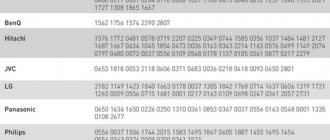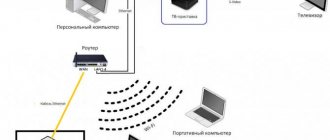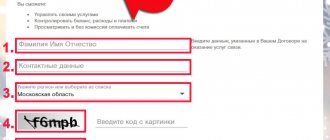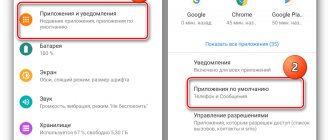Ростелеком — одна из крупнейших отечественных компаний, предоставляющих цифровые услуги и технологии. Российский провайдер на данный момент владеет многомиллионной базой абонентов, является лидером отечественного рынка услуг широкополосного доступа в интернет, а также осуществляет продажи технологичного оборудования для создания пакетных подключений.
Пульт Ростелеком — удобный универсальный контроллер, специально разработанный для владельцев IPTV. Пульт дистанционного управления оснащен функциональными клавишами, кнопками с цифровым набором (от 0 до 9-и), стрелками для выхода в главное меню, системой набора текста для ручного поиска каналов и т.д.
Помимо стандартных кнопок переключения есть кнопка автоматической паузы, а также клавиша для возврата на предыдущий просматриваемый канал.
Вот так выглядит контроллер от Ростелеком:
Разновидности ростелекомовских контроллеров
Наиболее распространенные модели пультов Ростелеком:
- MAG 245 или MAG 250.
- Ростелеком MAG-255 HD.
- SML-282, 292 HD и SML-482.
- RTSTBHD Standart.
Их главное отличие — поддержка лишь определенного типа гарнитур и устройств. Более детальная информация о каждой модели представлена в паспортных данных товара.
Устройство пульта Ростелеком, кнопки и их назначение
При первом знакомстве с контроллером дистанционного управления может возникнуть вполне логичный вопрос: для чего предназначены кнопки и что означают все эти символы на них? Попробуем разобраться.
Внимание! На текущий момент производители пультов Ростелеком отказались от кнопок зеленого, синего и желтого цветов. Старые модели 2012-2014 годов не подойдут к новым телеприемникам.
Интерфейс универсального пульта от Ростелеком поделен на:
- Цифровую панель — она представлена числами от 0 до 9. Предназначены для моментального переключения каналов.
- Панель включения и выключения ТВ-приставки.
- Стандартные стрелки для плавного перемещения по главному меню приемника. Некоторые клавиши выполняют дополнительные функции, например, стрелка «влево» стирает символы, набранные в поле ввода текста.
- Кнопки, возвращающие на недавно просмотренный канал.
- Панель, отвечающую за прибавление и убавление громкости, а также стандартные клавиши «пауза», «воспроизведение», «прямая» и «обратная» перемотка видео.
Кнопки пульта
Производитель относительно недавно добавил уникальную опцию отмены последнего действия, а также возможность переключения ТВ-приемника в режим показа видео и воспроизведения аудиозаписей.
Ещё по теме
VPI и VCIКакие лампочки должны гореть на роутере и приставкеЛичный кабинет онлайнПромокодыДля развлечений вездеОтключит ли за долги во время карантина?Скачать
Пульт для телевизора — приложение для управления ТВ без использования оригинальных устройств. Программа имитирует панель с кнопками, предназначенными для регулировки громкости, переключения каналов, входа в меню. Приложение Пульт для телевизора содержит список из десятков производителей и моделей оборудования. Скачав приложение, можно с удобством управлять показом телепрограмм дистанционно.
Как подключить пульт Ростелеком к телевизору: программирование и настройка контроллера
По умолчанию пульт ростелеком идет от приставки и выполняет функции по управлению приставкой с ограничениями. Прибавлять звук на телевизоре, выключать и включать его, – он не может. Однако данную проблему можно решить путем подключения контроллера к телевизору при помощи специального кода в ручном или автоматическом режиме с дальнейшим его программированием.
Подключение или «программирование» пульта происходит следующим образом:
- Вручную, когда на пульте вводятся цифры специального кода.
- В автоматическом режиме, когда пульт самостоятельно перебирает весь список кодов, пока не найдет наиболее подходящий.
Внимание! Ни в коем случае не выключайте телевизор. Иначе процесс подключения завершится неправильно.
Настройка на управление телевизором пульта Ростелеком SML-282HD:
Как настроить пульт для телевизора
В случае, если вы выбрали ручной режим:
- Зажмите на 5 секунд клавиши OK и TV. Индикатор TV должен загореться.
OK и TV зажимаются одновременно - Введите код из 4 цифр, который подходит для телевизора. Список кодов перечислен ниже в разделе «коды».
- TV должен начать мигать красным. Код подошел.
В автоматическом режиме:
- Переведите пульт в режим настройки с помощью OK и TV, как было написано выше. Ждите двойное мигание.
- Направьте контроллер к приставке, наберите на цифровой панели «991» и зажмите кнопку CH+. Телевизор выключится и индикатор TV должен снова мигнуть два раза красным.
- Пульт начнет перебирать коды, пока не найдет подходящий. Привязка пульта Ростелеком к телевизору завершена.
Настройка пульта Ростелеком – как подключить и привязать ростелекомовский пульт к телевизору:
Как пользоваться
Теперь разберемся, как управлять приставкой Ростелеком через телефон с помощью рассмотренных выше программ. Общий алгоритм имеет следующий вид:
- Выберите и скачайте ПО с магазина приложений.
- Установите его на телефон.
- Включите Вай Фай или ИК порт в зависимости от модели применяемого оборудования.
- Подключитесь к приставке Ростелеком через настройки приложения.
- Управляйте новым пультом ДУ.
Как уже отмечалось, управление тюнером осуществляется по тому же принципу, что и в обычном ПДУ. Разница в том, нажимать кнопки необходимо на дисплее телефона.
Управление приставкой Ростелекома со смартфона — удобная альтернатива для обычного ПДУ. Минус в том, что софт доступен не для всех моделей тюнеров, поэтому придется искать другие альтернативы управления. Как вариант, можно использовать универсальные ПДУ или исправить имеющийся пульт.
- Как настроить пульт Ростелеком на телевизор: пошаговая инструкция
Коды
Коды пульта ростелеком для телевизора представлены ниже.
Важно! Если в представленном списке нет вашего телевизора, то настройка невозможна. Попробуйте второй способ — подключение контроллера автоматически. Пульт начнет перебирать тысячи наборов из 4-ех цифр и возможно найдет подходящий.
Коды для пульта
Все коды для настройки пульта Ростелеком можно скачать по ссылке:
Коды ростелеком
Почему не работает пульт Ростелеком — разбор ошибок
Что делать, если при настройке пульта Ростелеком появляются сбои в работе устройств?
Например, частой проблемой является двойной конфликт пультов. Решение проблемы:
- Переведите пульт в режим программирования — нажмите и удерживайте OK и POWER, пока кнопка не начнет мигать красным дважды.
- Наберите «3220», затем снова пробуйте ту функцию, которая до этого не работала. Если проблема остается, перебирайте коды 3221-3224. Неисправность должна исчезнуть.
Как перезагрузить пульт
В некоторых случаях помогает банальная перезагрузка пульта. Она выполняется следующим образом:
- В течение 5 секунд удерживаются две кнопки OK и POWER до двойного сигнала индикатора TV.
- Вводится цифровой код — 3200-3204 (по порядку).
- Сохраняются настройки нажатием кнопки OK.
По завершению перезагрузки устройство временно выключается, сбрасывает настройки и включается в течение 5-10 секунд.
Как сбросить настройки
Некоторые модели телевизоров, особенно те, которые были куплены недавно, требуют повторного подключения приставки и настройки ТВ. Для аппаратного сброса системы выполните следующие действия:
- Зажмите кнопки OK и TV до двойного мигания.
- Введите с помощью пульта код «977». Кнопка POWER начнет мигать красным 4 раза.
- После сброса настроек выполните повторную привязку пульта Ростелеком к телевизору. Это поможет решить проблему.
Блокируется контроллер
Приставка перестала реагировать на пульт? Причина неисправности может скрываться в самом устройстве. Попробуйте сначала вытащить и вставить батарейки от пульта, заново переставить их и проверить, в правильных ли они находились полюсах.
Если данный способ не помог, возможно произошел конфликт оборудования. Совпали коды по управлению техникой, и функционирование устройств в нормальном режиме вызвало сбой. Сделайте аппаратный сброс (пошаговый алгоритм приведен выше) и заново настройте пульт.
Функции
Основные возможности универсального пульта:
- Ручное переключение между переводами. Помимо русского, есть иностранные языки.
- Составление списка избранного. С помощью звездочки можно добавлять и удалять бренды из быстрого доступа.
- Поиск моделей устройств по названию. У одного производителя может быть несколько вариантов контроллера.
- Переключение телепередач, регулирование уровня громкости. Программа предоставляет управление через кнопки быстрого доступа или панель с цифрами.
- Переход к меню и использование дополнительных функций конкретной модели телевизора (например, настройки изображения, Smart-TV, подключение внешнего накопителя).
Пульт для любого телевизора работает на Андроид при наличии встроенного ИК-порта. Телефон направляется на приемник сигнала, после чего нажимается одна из сенсорных кнопок для совершения действия.
Перепрошивка Ростелекомовского пульта
Процедура перепрошивки позволяет смотреть большее число каналов без оформления тарифных планов, улучшает производительность и функциональность устройств. Приставка превращается в мультимедийное оборудование с возможность подключения беспроводной связи.
Внимание! Перепрошивка невозможна на модели RTSTBHD Standart.
Данный процесс состоит из нескольких этапов:
- Аппаратного сброса — до заводских настроек. Нажать OK и TV. Вызывается меню перепрограммирования.
- Прошивки альтернативным программным обеспечением. По ссылке support.ab.ru/settings/actual_firmware/ необходимо загрузить оттуда ПО на флешку и вставить ее в приставку ростелеком.
- В настройках выбрать раздел «Обновление ПО» – «По USB» – «ОК».
- Через некоторое время начнется процесс прошивки.
Программирование пульта Ростелеком:
Описание функционала
Пульт, помимо базового управления ТВ-приставкой, даёт возможность:
- включать и выключать телевизор (настраивается под модель ТВ);
- регулировать громкость ТВ;
- переключать видеовыходы на ТВ (HDMI, AV, SCART и так далее).
В меню настроек ТВ с его помощью зайти не получится. Управлять телетекстом тоже нельзя. Он подходит лишь для управления базовыми функциями TV.
Комплектация TV-приставка от Ростелеком
Всего Ростелеком выпустил 3 версии приставки. Пульты между собой у них совместимы, но в плане функционала немного отличаются:
- Первая ревизия. На лицевой стороне все надписи и указатели синие. Индикатор – зелёный. Копирование сигнала не поддерживается.
- Вторая ревизия. Надписи фиолетовые. Отличается расширенным перечнем функций, совместимых для работы ТВ.
- Третья ревизия. Надписи оранжевые. Имеет такой же функционал, как и вторая ревизия, но ещё добавили постоянную память (настройки сохраняются, если извлечь батарейки или АКБ). Индикатор горит красным цветом.
Приобрести новый всегда можно в представительстве Ростелеком. Рекомендуется покупать именно 3-ю ревизию (просто указать это менеджеру), обойдётся она всего на 100–150 рублей дороже.
Виртуальный пульт на телефон — мини-обзор приложения на Андроид
Самое популярное приложение, позволяющее скачать «виртуальный» пульт на телефон — TV Remote Control (https://play.google.com/store/apps/details?id=com.google.android.tv.remote&hl=en_US&gl=US).
Приложение абсолютно бесплатно, находится в Google Play Store и позволяет настроить телефон на работу с телевизором любой марки. Полный список кодов уже загружен в базу данных программы и перебирается автоматически.
Можно ли управлять приставкой Ростелеком с телефона
Перед тем как начать управлять приставкой Ростелеком с телефона, разберитесь с моделью имеющегося устройства. От этого зависит, какую программу можно использовать для управления. В магазинах Play Market и App Store доступны приложения для конкретных видов тюнеров. Использовать их для другого оборудования не получится.